Kas yra saugusis aplankas ir kaip jį naudoti?
Saugiajame aplanke saugoma jūsų privati informacija ir programėlės, tokios kaip nuotraukos ir kontaktai, kad jie nebūtų prieinami kitiems. Privati informacija ir programėlės lieka saugios net ir tada, kai įrenginys būna atrakintas.
Prieš išbandydami toliau pateiktas rekomendacijas būtinai patikrinkite, ar jūsų įrenginio programinė įranga atnaujinta į naujausią versiją. Toliau nurodyta tvarka patikrinkite, kaip atnaujinti savo mobiliojo įrenginio programinę įrangą.
1 veiksmas. Eikite į Nustatymai > Program. įrang. naujinimas.
2 veiksmas. Palieskite Atsisiųsti ir įdiegti.
3 veiksmas. Vykdykite ekrane pateikiamus nurodymus.
Svarbu. Saugusis aplankas – tai atskira, apsaugota saugyklos sritis. Saugiajame aplanke laikomų duomenų negalima perkelti į kitą įrenginį naudojant nepatvirtintus bendrinimo būdus, tokius kaip USB arba „Wi-Fi Direct“. Jeigu bus bandoma pritaikyti operacinę sistemą arba pakeisti programinę įrangą, saugusis aplankas bus automatiškai užrakintas ir neprieinamas. Prieš išsaugodami duomenis saugiajame aplanke būtinai išsaugokite jų atsarginę kopiją kitoje saugioje vietoje.
Pastaba. Norėdami naudotis saugiuoju aplanku turėsite prisijungti prie „Samsung“ paskyros.
Saugiojo aplanko nustatymas
1 veiksmas. Eikite į Nustatymai > pasirinkite Biometriniai duomenys ir sauga.
2 veiksmas. Palieskite Saugusis aplankas > sutikite su saugiojo aplanko naudojimo nuostatomis ir sąlygomis.

3 veiksmas. Įveskite „Samsung“ paskyros ID ir slaptažodį ir palieskite Prisijungti.
4 veiksmas. Pasirinkite, kokį užrakinimo būdą naudosite, ir vykdykite ekrane pateikiamus nurodymus, kad užbaigtumėte sąranką. Patogumo sumetimais taip pat galite naudoti savo biometrinius duomenis kaip kitą saugiojo aplanko atrakinimo būdą.

5 veiksmas. Atsivers saugiojo aplanko ekranas, o programėlių ekrane atsiras saugiojo aplanko programėlės piktograma.
Pastaba. Paleidus saugiojo aplanko programėlę reikės ją atrakinti nustatytu atrakinimo būdu.
Jeigu užmiršote saugiojo aplanko atrakinimo kodą, galite jį atstatyti per „Samsung“ paskyrą.
1 veiksmas. Eikite į Nustatymai > Biometriniai duomenys ir sauga > palieskite Saugusis aplankas.
2 veiksmas. Užrakinto ekrano apačioje palieskite mygtuką Užmiršau PIN, tada palieskite Atstatyti.

3 veiksmas. Įveskite „Samsung“ paskyros slaptažodį.
4 veiksmas. Pasirinkite kitą atrakinimo kodą arba šabloną ir palieskite Tęsti.
Nustatykite, kad įrenginys automatiškai užrakintų saugųjį aplanką, kai jis nebenaudojamas.
1 veiksmas. Eikite į Nustatymai > Biometriniai duomenys ir sauga > Saugusis aplankas.
2 veiksmas. Palieskite Automatiškai užrakinti saugųjį aplanką.
3 veiksmas. Pasirinkite užrakto parinktį.
Norėdami saugųjį aplanką užrakinti rankiniu būdu, palieskite Daugiau parinkčių (trys vertikalūs taškai), tada palieskite Užrakinti ir išeiti.
Į saugųjį aplanką galite perkelti tokį turinį kaip nuotraukos ir vaizdo įrašai. Atlikite toliau nurodytus veiksmus, kad vaizdą iš numatytosios saugyklos perkeltumėte į saugųjį aplanką.
1 veiksmas. Eikite į Saugusis aplankas > daugiau parinkčių > palieskite Pridėti failų.
2 veiksmas. Palieskite Vaizdai, pasirinkite vaizdą, kurį norite perkelti, tada palieskite Atlikta.

3 veiksmas. Palieskite Perkelti. Pasirinkti failai bus ištrinti iš pradinio aplanko ir perkelti į saugųjį aplanką. Norėdami failus nukopijuoti palieskite Kopijuoti.

Pastaba. Turinio perkėlimo būdas gali priklausyti nuo turinio tipo.
Perkelkite turinį iš saugiojo aplanko į atitinkamą programėlę numatytoje saugykloje. Atlikite toliau nurodytus veiksmus, kad vaizdą iš saugiojo aplanko perkeltumėte į numatytąją saugyklą.
1 veiksmas. Eikite į Saugusis aplankas ir palieskite Galerija.
2 veiksmas. Pasirinkite vaizdą ir palieskite Daugiau (trys vertikalūs taškai), tada palieskite Iškelti iš saugiojo aplanko. Pasirinkti failai bus perkelti į numatytoje saugykloje esančią galeriją.
Pridėkite programėlę, kad ji būtų naudojama saugiajame aplanke.
1 veiksmas. Eikite į Saugusis aplankas > palieskite Pridėti programėles (pliuso piktograma).
2 veiksmas. Pasirinkite vieną arba kelias prietaise įdiegtas programėles ir paleiskite Pridėti. Norėdami įdiegti programėles iš „Play Store“ arba „Galaxy Store“, palieskite Atsisiųsti iš „Play Store“ arba Atsisiųsti iš „Galaxy Store“.
Pridėkite savo „Samsung“ ir „Google“ paskyras arba kitas paskyras, kad jos būtų sinchronizuojamos su saugiajame aplanke esančiomis programėlėmis.
1 veiksmas. Eikite į Saugusis aplankas > palieskite Daugiau parinkčių (trys vertikalūs taškai).
2 veiksmas. Palieskite Nustatymai > Tvarkyti paskyras > Pridėti paskyrą.
3 veiksmas. Pasirinkite paskyros tarnybą.
4 veiksmas. Vykdykite ekrane pateikiamus nurodymus, kad baigtumėte paskyros sąranką.
Galite paslėpti saugųjį aplanką, kad jo nesimatytų programėlių ekrane.
1 veiksmas. Eikite į Saugusis aplankas > palieskite Daugiau parinkčių (trys vertikalūs taškai).
2 veiksmas. Palieskite Nustatymai > išjunkite Pridėti saugų aplanką apie programų ekrano, kad jį paslėptumėte.

Arba braukite žemyn sparčiosios prieigos skydelį ir palieskite saugųjį aplanką, kad šią funkciją deaktyvintumėte.

Išsaugokite saugiajame aplanke esančio turinio ir programėlių atsarginę kopiją „Samsung Cloud“ serveryje naudodamiesi „Samsung“ paskyra, kad vėliau galėtumėte juos atkurti.
Duomenų atsarginė kopija
1 veiksmas. Eikite į Saugusis aplankas > palieskite Daugiau parinkčių (trys vertikalūs taškai).
2 veiksmas. Palieskite Nustatymai, tada palieskite Atsarginė kopija ir atkūrimas.
3 veiksmas. Palieskite Pridėti paskyrą ir vykdykite ekrane pateikiamus nurodymus, kad užbaigtumėte prisijungimą prie „Samsung“ paskyros.
4 veiksmas. Palieskite Saugiojo aplanko duomenų atsarginė kopija.
5 veiksmas. Pasirinkite elementus, kurių atsarginę kopiją norite išsaugoti, ir palieskite Kurti atsarginę saugaus aplanko duomenų kopija. Duomenys bus išsaugoti „Samsung Cloud“ serveryje.
Duomenų atkūrimas
1 veiksmas. Eikite į Saugusis aplankas > palieskite Daugiau parinkčių (trys vertikalūs taškai).
2 veiksmas. Palieskite Nustatymai, tada palieskite Atsarginė kopija ir atkūrimas > paliekite Atkurti.
3 veiksmas. Pasirinkite įrenginį, kuriame turėtų būti atkurti duomenys.
4 veiksmas. Pasirinkite elementus, kuriuos norite atkurti, ir palieskite Atkurti. Atsarginėje kopijoje esantys duomenys bus atkurti įrenginyje.
Galite pašalinti saugųjį aplanką su visu jame esančiu turiniu ir programėlėmis.
1 veiksmas. Eikite į Saugusis aplankas > palieskite Daugiau parinkčių (trys vertikalūs taškai).
2 veiksmas. Palieskite Nustatymai > Daugiau nustatymų > Išdiegti.
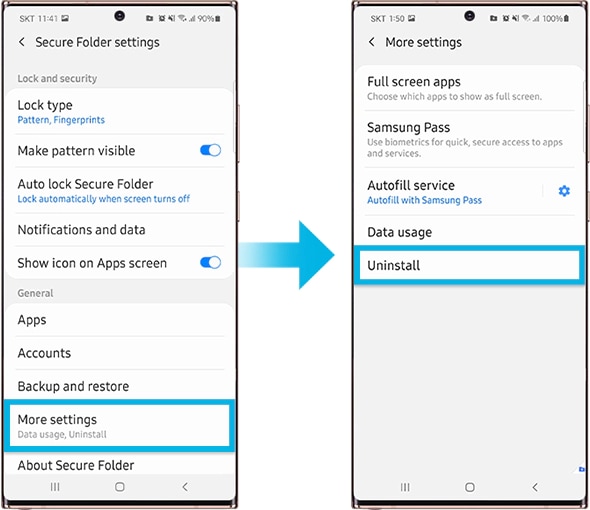
Norėdami išsaugoti turinio atsarginę kopiją, prieš pašalindami saugųjį aplanką pažymėkite Iškelti medijos failus iš saugiojo aplanko ir palieskite Išdiegti.
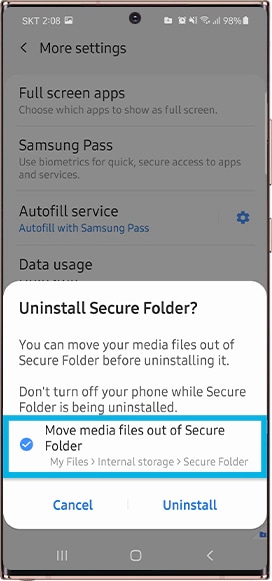
Pastaba. Prieinami nustatymai ir ekranai priklauso nuo belaidžio ryšio tinklo paslaugų teikėjo, programinės įrangos versijos ir konkretaus įrenginio.
Jei jums reikia išsamesnės pagalbos, apsilankykite „Samsung Community“ forume. „Samsung Community“ forumas yra platforma, kurioje galite rasti naudingos informacijos ir patarimų, susijusių su „Samsung“ technologijomis ir susilaukti bendruomenės narių bei ekspertų pagalbos.
Dėkojame už jūsų atsiliepimus
Atsakykite į visus klausimus.
